Kuidas luua oma Macis aja säästmiseks nutikaid kaustu
Miscellanea / / March 25, 2022
Apple'i nutikad kaustad on salvestatud otsingud, mis kuvatakse teie Macis reaalajas kaustadena. Kui olete need seadistanud, värskendab teie arvuti kaustu automaatselt. Apple lisab Finderisse mõned näited, kuid see on vaid lähtepunkt. Väikese abiga saate kasutada nutikaid kaustu, et säästa aega ja leida oma Macis soovitud.
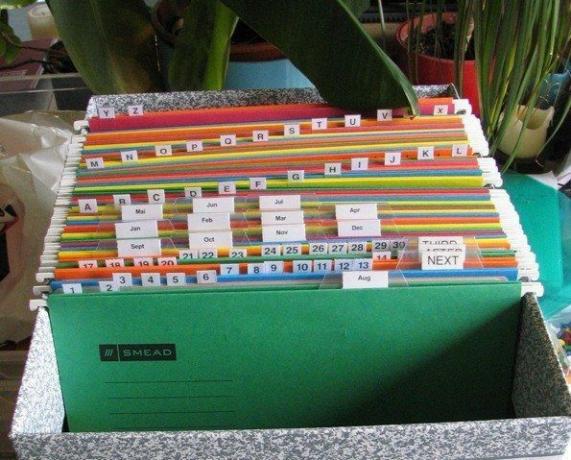
Kuhu saate nutikaid kaustu seadistada?
Nutikad kaustad töötavad enamikes teie Maci rakendustes. Kõige tavalisemad kohad, kus nutikaid kaustu kasutate, on Finder, Mail, iTunes ja Contacts. Igal teie Maci rakendusel, mis töötab paljude üksustega, on tavaliselt nutika kausta valik. Näiteks populaarne paroolihaldusprogramm 1Password toetab nutikaid kaustu. Kontaktid helistavad neile Nutikad rühmad kaustade asemel. Otsige oma programmidest suvand "nutikas".
Alustamine: Nutika kausta loomine Finderis
Selles näites Ma kasutan Finderit et leida kõik .pdf-failid minu Allalaadimised kausta. Kogu kõvakettalt .pdf-faili otsimine võib anda liiga palju tulemusi. See kaust võimaldab mul kiiresti leida vajaliku. Enamikus Maci programmides on suvand Nutikas kaust jaotises
Uus Menüü. Kui loote selle kausta, avab see otsinguakna.Esimese asjana peaksite oma Macile ütlema, kust üksust otsida. Vaikimisi see otsib See Mac. Kui soovite, et see otsiks kindlat kausta või köidet, looge oma nutikas kaust, kui olete selles kaustas. Selles näites alustasin Allalaadimised nii et ma valin selle variandi

Järgmisena märkige plussikooni otse akna paremas servas otsingumulli all. Otsingukriteeriumide loomiseks klõpsake plussmärgil.

Seejärel pakub Finder teile kaks võimalust. Esimene võimalus on see, millist tüüpi atribuuti te otsite. Järgmine väli või väljad on selle atribuudi üksikasjad. Selles näites tahame leida faile, mis põhinevad lahke atribuut. Seda tüüpi faili konkreetsed üksikasjad on PDF-fail. Selle nutika kausta jaoks seadistame Lahke nagu PDF.
Finder paneb sõna mõlemale küljele rippmenüü On. Võite otsida faile PDF-i nimega, kuid see tähendab, et kui andsite failile vale nime, siis seda ei kuvata. Atribuudi järgi otsimine annab teile paremaid tulemusi.

Nutikad kaustad võimaldavad teil otsida rohkem kui ühe valiku alusel. Kui ma tahan leidke hiljutine suur PDF-fail Atribuudina saan määrata suuruse. Pärast plussikooni klõpsamist kuvatakse rohkem atribuutide valikuid.
Selles näites ma valin muud ja ma saan tohutu nimekirja asjadest, mida võin otsida. Õnneks saan otsida kõigi nende valikute hulgast.
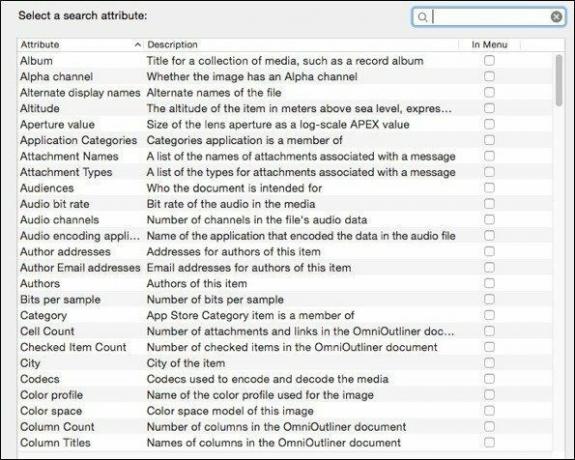
panen sisse Suurus ja Finder näitab mulle kõiki suuruse atribuute. ma valin Faili suurus. Kui tahan tulevikus aega säästa, võin valida Menüüs nii et ma näen seda alati võimalusena, ilma et peaksin otsima teist.
Siia ma panen Faili suurus ja siis vali on suurem kui keskväljal. Suuruse jaoks panen 1 ja seejärel valin MB, nii et tean, et need on suuremad PDF-id.
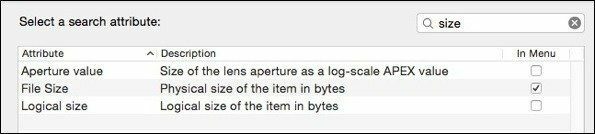

Kas vajate otsimiseks veelgi rohkem välju? Ärge unustage, et saate Looge Finderis silte.
Parimad nutika kausta ideed
Otsige kõvakettalt suuri faile
Kui sinu Macil on pooljuhtketas, teil pole mehaanilise ajamiga võimsust. Lõpuks hakkab teil kõvakettaruum otsa saama. Kui teil on vaja välja selgitada, mis kogu ruumi võtab, looge suurtest failidest nutikas kaust.
Avage Finderis Fail-> Uus nutikas kaust. Valige Faili suurus esimesest rippmenüüst. Siis keskmises valikus on suurem kui. Viimaseks väljaks seadsin enda oma 1 GB. See leiab kõik failid, mis on suuremad kui 1 gigabait. Need on ilmselt kettakujutised, millest saan lahti. Suured failid on selle nutika kausta soovitatud nimi.

Kas vajate ideid oma Macis ruumi vabastamiseks? Meil on mõned suurepärased näpunäited siin.
Leidke installifailid – .DMG
Kuigi mõnel installijal on selged nimed, on teised mõnevõrra salapärased (Microsoft, ma vaatan teid!) Kui ma ei tea installija nime, on mul probleeme selle leidmisega. Kui ma nime näen, saan ilmselt aru, mida ma otsin. Loon nutika kausta vasakpoolse menüüga kui Faililaiend.
Kui te pole seda valikut hiljuti valinud, peate selle valima muud. Aastal muud valikud, valige Faililaiend. Seejärel määrake järgmiseks väljaks DMG. DMG on enamiku jaoks failivorming Apple'i installifailid.
Ma ilmselt ei mäleta siiani X16-92852-ET on Office 2011 for Mac, kuid installijate lühikese loendi korral on tõenäosus minu kasuks. Saate selle nutika kausta sildistada Installeri failid.

URL-ilt alla laaditud failid
Ma laadin oma arve iga kuu mobiiliteenuse pakkujalt alla, kuid ma ei leia seda alati. Sarnaselt paigaldajatele ei ole nimi minu jaoks piisavalt kirjeldav. Selle nutika kausta boonus on see, et see otsib ka meilimanuseid. Peate vaatama muud valikud uuesti otsingu seadistamisel.
Seekord soovite valida Kust pärit. Siis vali tikud ja seejärel faili allikas. Selles näites soovin kõiki faile att.com. Siin on minu eelmise kuu arve!

Nutikad kaustad on lollid? See võib olla Spotlighti süü. Siin on, kuidas seda teha paranda Spotlight, millele Smart Folders tugineb.
Kõik kviitungid veebimüüjalt
Pidage meeles, et "tark" idee töötab teistes Apple'i programmides. Minu postkast on täis Amazoni, Neweggi ja teiste suuremate veebimüüjate kviitungitega. Kui tahan kviitungit kiiresti leida, vaatan lihtsalt ühte oma nutikat postkasti. Apple'i meiliprogrammis minge aadressile Postkast-> Uus nutikas postkast.
Mailis on teil otsingute seadistamiseks rohkem võimalusi. Selles näites soovin, et kõik minu Amazoni ostud oleksid ühes nutikas postkastis. Valige vasakpoolses otsinguväljas Alates ja siis keskmises valikus sisaldab. Viimasele väljale sisestage selle ettevõtte nimi, kust kviitung pärineb. Antud juhul on see Amazon.com.

Aja säästmise näpunäide: Kui valite kviitungi ja seejärel valite Uus nutikas postkast, Apple sisestab valimisel tagastusaadressi Alates.
Kontaktid Nutikad kaustad
Kontaktide "tark" kontseptsioon on Nutikad rühmad. Kontaktides lõin kindla ettevõtte kõigi jaoks grupi. See aitab, kui ma mäletan, kus inimene töötab, kuid ma ei mäleta tema nime. Võiksin otsida oma kontakte, kuid kui teen seda sageli, säästab nutikas grupp minu aega.
Nutika grupi loomiseks valige Uus nutikas grupp menüüst Kontaktid.

Aja säästmise näpunäide: Kui teete otsingu ja seejärel valite Uus nutikas grupp, Apple võimaldab teil luua a Tark grupp praeguse otsingu põhjal.
Nüüd, kui teil on ideid, ärge raisake aega oma Macis pidevalt asjade otsimisele. Nutikad kaustad hoiavad teid organiseerituna ja tõhusana.



